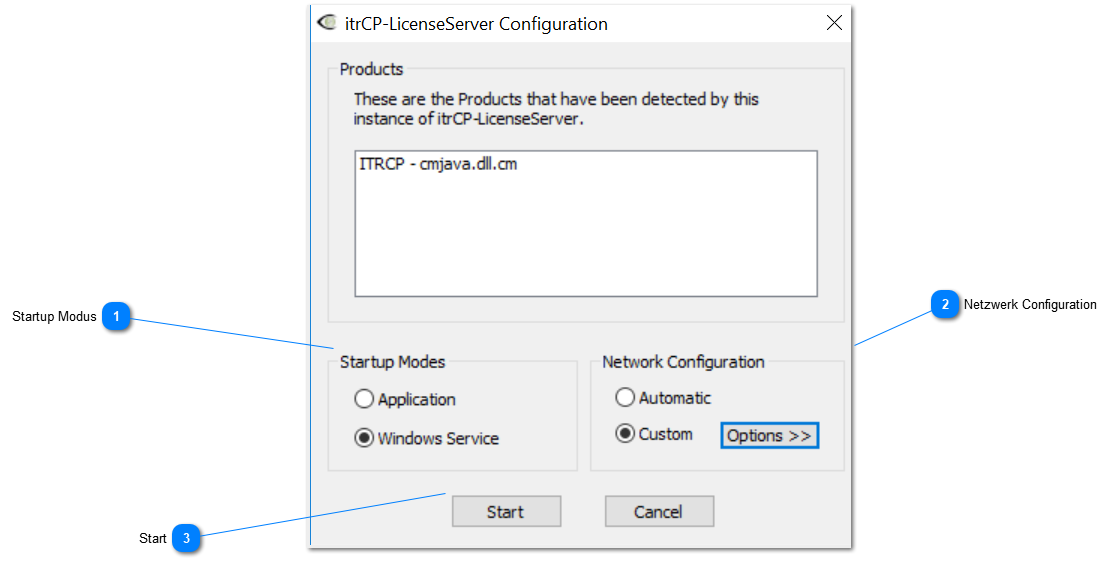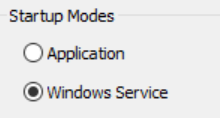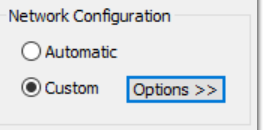Netzwerk-Lizenzierung per Lizenz-Code
Um den CentralPoint in einem Netzwerk auf mehren Clients gleichzeitig nutzen zu können, ist es erforderlich eine Netzwerklizenz zu beziehen. Gehen Sie wie folgt vor, um eine Netzwerklizenz zu nutzen.
-
Download des Tools itrCPLicenseServer.zip
-
Entpacken Sie das Tool (am besten) auf dem Server des Kunden. Dieser Server muss für die Clients erreichbar sein.
4. Anschließend starten Sie die CentralPoint Verknüpfung des Clients und wechseln Sie zu Anwendung registrieren.
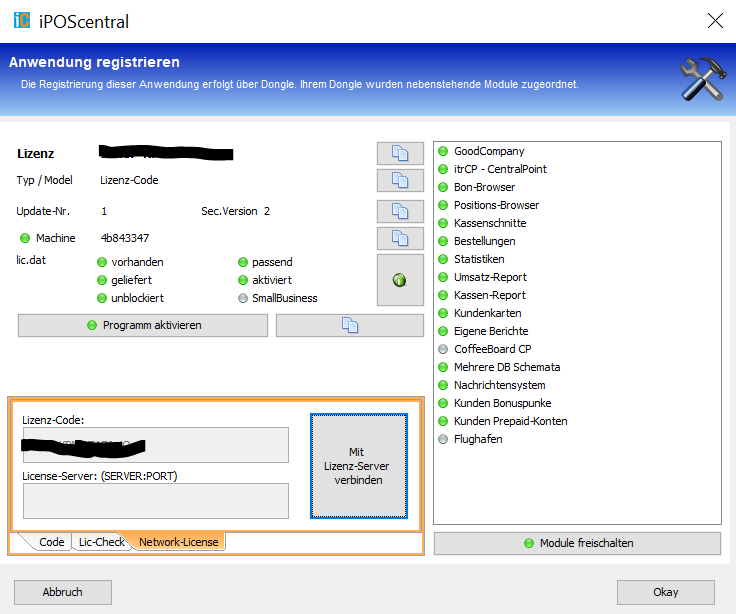
Klicken Sie auf Network-License und geben Sie die IP-Adresse des Servers gefolgt von :Port. (192.168.1.1:10589) ein. Anschließend auf "Mit Lizenz-Server verbinden" klicken.
Schritt 4 auf allen Clients wiederholen.
ACHTUNG! In Ausnahmefällen kann es vorkommen, dass nach der Eingabe des Lizenzkeys eine Fehlermeldung erscheint das eine cmjava.dll.cm nicht gefunden wird. Bitte einfach ds Programm erneut starten dann funktioniert es